XP操作系统的学习
- 格式:doc
- 大小:1.09 MB
- 文档页数:26

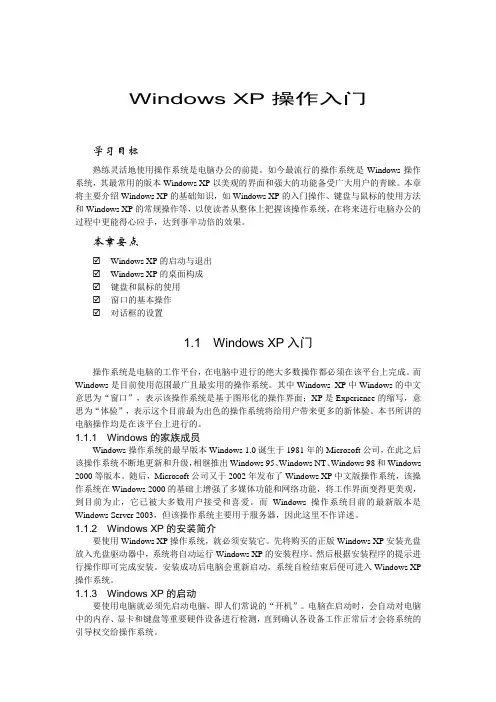
Windows XP操作入门学习目标熟练灵活地使用操作系统是电脑办公的前提。
如今最流行的操作系统是Windows操作系统,其最常用的版本Windows XP以美观的界面和强大的功能备受广大用户的青睐。
本章将主要介绍Windows XP的基础知识,如Windows XP的入门操作、键盘与鼠标的使用方法和Windows XP的常规操作等,以使读者从整体上把握该操作系统,在将来进行电脑办公的过程中更能得心应手,达到事半功倍的效果。
本章要点☑Windows XP的启动与退出☑Windows XP的桌面构成☑键盘和鼠标的使用☑窗口的基本操作☑对话框的设置1.1 Windows XP入门操作系统是电脑的工作平台,在电脑中进行的绝大多数操作都必须在该平台上完成。
而Windows是目前使用范围最广且最实用的操作系统。
其中Windows XP中Windows的中文意思为“窗口”,表示该操作系统是基于图形化的操作界面;XP是Experience的缩写,意思为“体验”,表示这个目前最为出色的操作系统将给用户带来更多的新体验。
本书所讲的电脑操作均是在该平台上进行的。
1.1.1 Windows的家族成员Windows操作系统的最早版本Windows 1.0诞生于1981年的Microsoft公司,在此之后该操作系统不断地更新和升级,相继推出Windows 95、Windows NT、Windows 98和Windows 2000等版本。
随后,Microsoft公司又于2002年发布了Windows XP中文版操作系统,该操作系统在Windows 2000的基础上增强了多媒体功能和网络功能,将工作界面变得更美观,到目前为止,它已被大多数用户接受和喜爱。
而Windows操作系统目前的最新版本是Windows Server 2003,但该操作系统主要用于服务器,因此这里不作详述。
1.1.2 Windows XP的安装简介要使用Windows XP操作系统,就必须安装它。

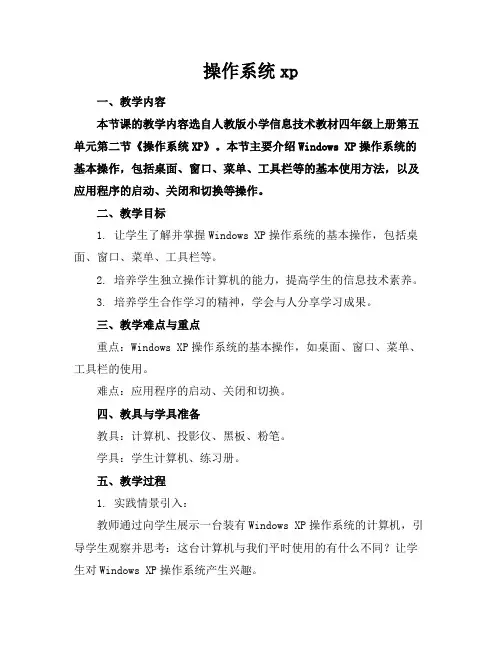
操作系统xp一、教学内容本节课的教学内容选自人教版小学信息技术教材四年级上册第五单元第二节《操作系统XP》。
本节主要介绍Windows XP操作系统的基本操作,包括桌面、窗口、菜单、工具栏等的基本使用方法,以及应用程序的启动、关闭和切换等操作。
二、教学目标1. 让学生了解并掌握Windows XP操作系统的基本操作,包括桌面、窗口、菜单、工具栏等。
2. 培养学生独立操作计算机的能力,提高学生的信息技术素养。
3. 培养学生合作学习的精神,学会与人分享学习成果。
三、教学难点与重点重点:Windows XP操作系统的基本操作,如桌面、窗口、菜单、工具栏的使用。
难点:应用程序的启动、关闭和切换。
四、教具与学具准备教具:计算机、投影仪、黑板、粉笔。
学具:学生计算机、练习册。
五、教学过程1. 实践情景引入:教师通过向学生展示一台装有Windows XP操作系统的计算机,引导学生观察并思考:这台计算机与我们平时使用的有什么不同?让学生对Windows XP操作系统产生兴趣。
2. 教材内容讲解:教师结合教材,向学生讲解Windows XP操作系统的基本操作,如桌面、窗口、菜单、工具栏等。
讲解过程中,教师可通过举例、演示等方式,使学生更好地理解和掌握。
3. 操作实践:教师引导学生进行操作实践,让学生亲身体验Windows XP操作系统的基本操作。
实践过程中,教师可适时给予学生指导,确保每位学生都能掌握。
4. 例题讲解:教师通过讲解一些实际例题,如如何启动一个应用程序、如何关闭一个应用程序、如何切换应用程序等,使学生进一步巩固所学知识。
5. 随堂练习:教师布置一些随堂练习题,让学生独立完成,以检验学生对Windows XP操作系统的掌握程度。
6. 小组合作:教师将学生分成若干小组,让学生在小组内相互合作,共同完成一个关于Windows XP操作系统的任务,如制作一份关于应用程序启动、关闭和切换的操作手册。
各小组向全班同学展示他们的操作手册,并分享他们在合作过程中学到的心得体会。
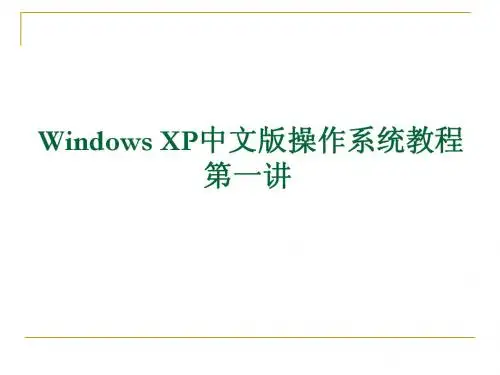
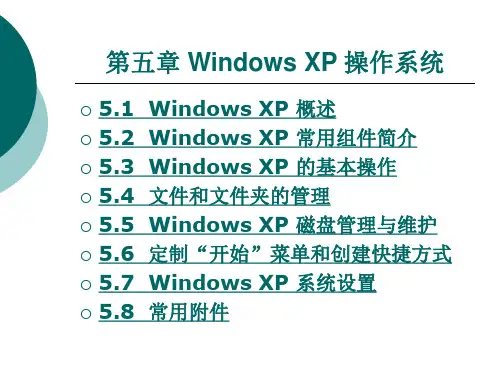

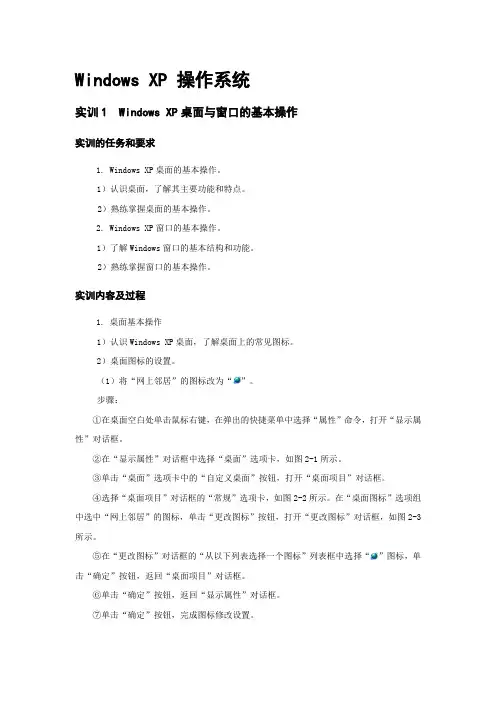
Windows XP 操作系统实训1 Windows XP桌面与窗口的基本操作实训的任务和要求1. Windows XP桌面的基本操作。
1)认识桌面,了解其主要功能和特点。
2)熟练掌握桌面的基本操作。
2. Windows XP窗口的基本操作。
1)了解Windows窗口的基本结构和功能。
2)熟练掌握窗口的基本操作。
实训内容及过程1. 桌面基本操作1)认识Windows XP桌面,了解桌面上的常见图标。
2)桌面图标的设置。
(1)将“网上邻居”的图标改为“”。
步骤:①在桌面空白处单击鼠标右键,在弹出的快捷菜单中选择“属性”命令,打开“显示属性”对话框。
②在“显示属性”对话框中选择“桌面”选项卡,如图2-1所示。
③单击“桌面”选项卡中的“自定义桌面”按钮,打开“桌面项目”对话框。
④选择“桌面项目”对话框的“常规”选项卡,如图2-2所示。
在“桌面图标”选项组中选中“网上邻居”的图标,单击“更改图标”按钮,打开“更改图标”对话框,如图2-3所示。
⑤在“更改图标”对话框的“从以下列表选择一个图标”列表框中选择“”图标,单击“确定”按钮,返回“桌面项目”对话框。
⑥单击“确定”按钮,返回“显示属性”对话框。
⑦单击“确定”按钮,完成图标修改设置。
(2)排列桌面图标。
分别按“类型”、“名称”排列桌面图标。
步骤:在桌面空白处单击鼠标右键,在弹出的快捷菜单中选择“排列图标”→“类型”或“名称”命令。
(3)在桌面为画图程序添加快捷方式图标。
方法一:①在桌面空白处单击鼠标右键,在弹出的快捷菜单中选择“新建”→“快捷方式”,打开“创建快捷方式”对话框,如图2-4所示。
图2-3 “更改图标”对话框 图2-4 “创建快捷方式”对话框图2-1 “桌面”选项卡图2-2 “桌面项目”对话框②在创建快捷方式”对话框的“请键入项目的位置”文本框中键入画图程序的位置“C:\WINDOWS\system32\mspaint.exe ”,也可以单击“浏览”按钮,在打开的“浏览文件夹”窗口中依次单击“”→“”→“”→“”→“”→“”→“”,如图2-5所示。

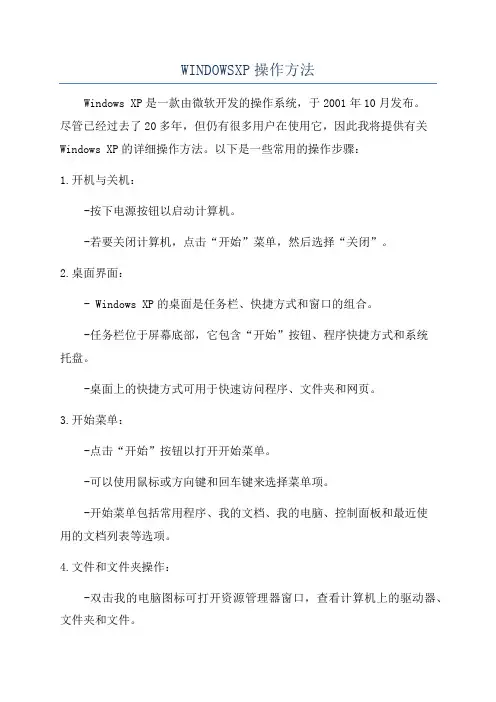
WINDOWSXP操作方法Windows XP是一款由微软开发的操作系统,于2001年10月发布。
尽管已经过去了20多年,但仍有很多用户在使用它,因此我将提供有关Windows XP的详细操作方法。
以下是一些常用的操作步骤:1.开机与关机:-按下电源按钮以启动计算机。
-若要关闭计算机,点击“开始”菜单,然后选择“关闭”。
2.桌面界面:- Windows XP的桌面是任务栏、快捷方式和窗口的组合。
-任务栏位于屏幕底部,它包含“开始”按钮、程序快捷方式和系统托盘。
-桌面上的快捷方式可用于快速访问程序、文件夹和网页。
3.开始菜单:-点击“开始”按钮以打开开始菜单。
-可以使用鼠标或方向键和回车键来选择菜单项。
-开始菜单包括常用程序、我的文档、我的电脑、控制面板和最近使用的文档列表等选项。
4.文件和文件夹操作:-双击我的电脑图标可打开资源管理器窗口,查看计算机上的驱动器、文件夹和文件。
-右键单击文件或文件夹可打开上下文菜单,用于复制、剪切、重命名、删除等操作。
-可以使用“文件”菜单中的选项来新建、打开和保存文件。
5.窗口操作:-可以拖动窗口的标题栏来移动窗口的位置。
-点击窗口的最大化按钮可使窗口充满整个屏幕。
-窗口的左上角有一个小的图标,用于最小化窗口。
-按下ALT+TAB键可以在打开的窗口之间切换。
6.控制面板:-在开始菜单中选择“控制面板”可打开控制面板窗口,用于管理系统设置和配置。
-控制面板包括许多不同的选项,如网络连接、声音和音频设备、打印机以及用户帐户等。
7.网络连接:-打开“控制面板”,然后选择“网络连接”可查看和管理计算机的网络连接。
-可以通过双击网络连接图标来连接或断开网络。
-可以通过右键单击网络连接图标来配置网络设置,如IP地址、子网掩码和默认网关等。
8. 访问Internet Explorer:- 双击桌面上的Internet Explorer图标可打开浏览器窗口。
-可以在地址栏中输入URL来访问网页。
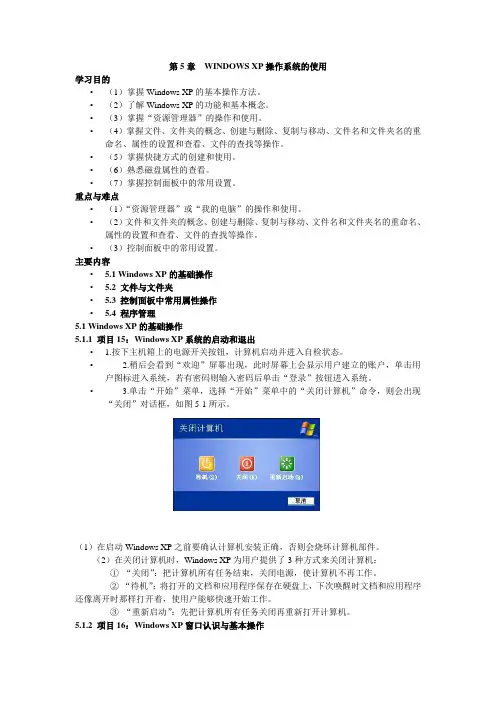
第5章WINDOWS XP操作系统的使用学习目的•(1)掌握Windows XP的基本操作方法。
•(2)了解Windows XP的功能和基本概念。
•(3)掌握“资源管理器”的操作和使用。
•(4)掌握文件、文件夹的概念、创建与删除、复制与移动、文件名和文件夹名的重命名、属性的设置和查看、文件的查找等操作。
•(5)掌握快捷方式的创建和使用。
•(6)熟悉磁盘属性的查看。
•(7)掌握控制面板中的常用设置。
重点与难点•(1)“资源管理器”或“我的电脑”的操作和使用。
•(2)文件和文件夹的概念、创建与删除、复制与移动、文件名和文件夹名的重命名、属性的设置和查看、文件的查找等操作。
•(3)控制面板中的常用设置。
主要内容• 5.1 Windows XP的基础操作• 5.2 文件与文件夹• 5.3 控制面板中常用属性操作• 5.4 程序管理5.1 Windows XP的基础操作5.1.1 项目15:Windows XP系统的启动和退出• 1.按下主机箱上的电源开关按钮,计算机启动并进入自检状态。
• 2.稍后会看到“欢迎”屏幕出现,此时屏幕上会显示用户建立的账户,单击用户图标进入系统,若有密码则输入密码后单击“登录”按钮进入系统。
• 3.单击“开始”菜单,选择“开始”菜单中的“关闭计算机”命令,则会出现“关闭”对话框,如图5-1所示。
(1)在启动Windows XP之前要确认计算机安装正确,否则会烧坏计算机部件。
(2)在关闭计算机时,Windows XP为用户提供了3种方式来关闭计算机:①“关闭”:把计算机所有任务结束,关闭电源,使计算机不再工作。
②“待机”:将打开的文档和应用程序保存在硬盘上,下次唤醒时文档和应用程序还像离开时那样打开着,使用户能够快速开始工作。
③“重新启动”:先把计算机所有任务关闭再重新打开计算机。
5.1.2 项目16:Windows XP窗口认识与基本操作•1. Windows XP 桌面组成 •Windows XP 桌面主要由任务栏、通知区域、开始菜单、桌面背景、桌面图标组成。
第二章 Xp操作系统实验一 windows xp的基本操作和程序管理一、实验目的与要求1、掌握Windows xp 的基本操作2、掌握Windows xp的基本设置3、掌握Windows xp的程序管理4、掌握Window XP中常用系统工具的使用二、实验内容1、桌面的设置1)选择一幅精美图片(如c:\大学计算机基础实验素材\zxxj.bmp)作为桌面背景,并以居中方式显示。
[提示] 桌面空白处点击右键→“属性”→“桌面”选项卡。
2)显示或隐藏桌面上的“我的文档”、“网上邻居”和“我的电脑”图标[提示] 桌面空白处点击右键→“属性”→“桌面”选项卡→单击“自定义桌面”按钮。
3)选择“飞越星空”作为屏幕保护程序,当不操作鼠标或键盘1分钟,启动屏保程序,返回时要求输入用户密码。
[提示] 桌面空白处点击右键→“属性”→“屏幕保护程序”选项卡4)查看当前屏幕分辨率:______________,当前颜色质量:______________和当前屏幕刷新频率:______________,并更改屏幕分辨率和颜色质量为其它一种设置。
[提示] 桌面空白处点击右键→“属性”→“设置”选项卡。
5)设置桌面图标的排列方式[提示] 在桌面空白处点击右键→“排列图标”,选择不同的图标排列方式(名称、大小、类型和修改时间),观察桌面图标的排列变化。
取消“自动排列”,可以拖动图标按自己的意愿设置桌面图标的位置。
6)显示外观设置[提示] 在桌面空白处点击右键→“属性”,点击“外观”选项卡。
2、任务栏/输入法设置1)启动“记事本”、“画图”和“计算器”程序,对这些窗口进行层叠、横向平铺、纵向平铺操作。
[提示] 在任务栏空白处点击右键,分别选择层叠、横向平铺和纵向平铺窗口,观察程序窗口的显示变化。
2)打开“任务管理器”窗口,查看当前启动的所有程序或打开的文件夹,记录系统当前进程数和“画图”的线程数。
系统当前进程数:___________ “画图”(mspaint.exe)的线程数:__________ [提示]任务栏空白处点击右键→“任务管理器”,在“应用程序”选项卡中查看当前启动的所有程序或打开的文件夹;在“进程”选项卡中查看当前运行的进程情况。
(默认情况下,“windows任务管理器”不显示进程的线程数。
若要显示线程数,应在“进程”选项卡,通过“查看”→“选择列”设置显示线程数,如图2-1所示)图2-1 设置显示进程数3)任务栏及开始菜单的设置在任务栏空白处点击右键→“属性”,弹出的“任务栏和开始菜单属性”对话窗。
●在“任务栏”选项卡中(如图2-2所示),选择/取消相应的设置选项,完成设置,并在“任务栏外观预览框”中查看其对任务栏外观的影响。
●“[开始]菜单”选项卡中(如图2-3所示),选择“[开始]菜单”或“经典[开始]菜单”样式,还可通过“自定义”按钮,在弹出的“自定义[开始]菜单”对话框中进行更高级的开始菜单设置。
图2-2 “任务栏”选项卡图2-3 “[开始]菜单”选项卡4)输入法添加/删除/默认输入语言设置添加输入法:右键单击任务栏右边的“语言栏”(如图2-4所示)→在弹出式菜单上单击“设置”菜单项,在弹出的“文字服务和输入语言”对话框(如图2-5所示),单击“添加”按钮→在弹出的“添加输入语言”对话框中选择要输入的语言及其相应的输入法。
提示:在语言栏已隐藏的情况下要显示它,则可以单击“开始”→“控制面板”→“语言和语言选项”→“语言”→“详细信息”→文字服务和输入语言对话框中设置。
删除输入法:在“文字服务和输入语言”对话框中的输入列表框中选择要删除的输入法→单击“删除”按钮。
默认输入语言设置:在“默认输入语言”对话框中的下拉列表框中选择要设置为计算机启动时默认的语言输入法。
3、打开记事本,练习输入表2.1中列出的各种中文符号,并熟悉软键盘的使用。
表2-1 常用中文符号与键盘键位对照表[提示] 选择一种中文输入法,熟悉“中文输入法状态窗口”中各按钮的应用。
●中/英文切换按钮:用于中英文混合输入时的中英文切换。
●全/半角切换按钮:切换英文或数字的全角和半角输入。
(中文都是全角,不受此按钮的输入限制)●中文标点符号/英文标点符号切换按钮:完成中英标点符号的切换。
●软件盘按钮:在计算机的键盘出现了故障无法使用或某些怪癖的标点符号找不相应的键位时,右击“输入状态管理窗口”上的软键盘。
4、创建一个新用户test,授予其计算机管理员权限,并用自己学号设置密码。
[提示] →“控制面板”→“用户帐户”5、使用Windows帮助系统查找“调整鼠标双击速度”帮助主题的内容并以help1.txt 保存到d:\sy目录中。
[提示] “开始” “帮助与支持”6、程序的添加或删除1)系统组件的安装与卸载[提示] →“控制面板”→“添加或删除程序”→单击“添加或删除程序”对话框中右边的“添加/删除windows组件”,在弹出的“Windows 组件向导”的组件列表框中选择要添加或卸载的组件(如果此组件还有自组件集,点击“详细信息”按钮进行再次的选择子组件)→点击“下一步”按钮进行安装或卸载。
(如图2-6所示)图2-6 “windows组件向导”对话框(2)一般应用程序的安装与卸载一般的应用程序通常都有相应的安装程序,其名称常为:install.exe、setup.exe。
双击安装程序便可开始程序的安装。
[提示] →“控制面板”→“添加或删除程序”。
7、使用计算器计算98648、212、cos1200、十进制数98转换成二进制、八进制和十六进制数。
[提示] 打开计算器,在“计算器标准型”窗口下计算98648,在“计算器科学型”窗口下计算212、cos1200、十进制数98转换成二进制、八进制和十六进制数。
8、“剪贴簿查看器”的使用[提示] “开始”→运行→输入“clipbrd”。
剪贴簿查看器用来查看当前复制到剪贴簿中的内容或是待复制的文件路径。
9、磁盘碎片的整理[提示] 单击“开始”→“所有程序”→“附件”→“系统工具”→“磁盘碎片整理程序”。
实验二文件及文件夹的管理一、实验目的1、掌握“Windows资源管理器”和“我的电脑”的使用方法2、掌握文件和文件夹的常用操作3、了解设备管理的方法二、实验内容1、启动资源管理器,浏览C:\windows目录,完成以下操作并观察其中区别。
1)分别选用缩略图、平铺、列表、详细信息等方式查看。
[提示] 单击“查看”→2)分别按名称、大小、类型和修改时间进行排序。
[提示] 单击“查看”→“排列图标”→3)设置或取消文件夹选项“隐藏文件类型的扩展名”。
[提示] 单击“工具”→“文件夹选项”→“查看”选项卡注:单击工具栏上的“文件夹”快捷按钮可在“我的电脑”和“资源管理器”之间进行切换。
2、查看d盘的文件系统类型:______、可用空间:___________、已用空间:__________,并修改其卷标为“数据”。
[提示] 右击d盘→属性3、在d盘根目录下创建如图图2-7所示的文件夹和文件(其中t1.txt 和t2.txt文件内容任意),并完成以下要求。
1)将d:\test1\sub1\t1.txt复制到d:\test1\sub2,d:\test1\sub1\t2.txt移动到d:\test2\sy1中。
2)将d:\test1\sub2子目录移动到d:\test2\sy2中,如图2-8所示。
3)查看并设置d:\test1\sub1\t1.txt文件属性,并将它设为“只读”属性。
[提示] 选中t1.txt文件右键→“属性”4)在桌面上创建d:\test1\sub1子目录的快捷方式。
[提示] 选中d:\test1\sub1子目录右键→“发送到”→“桌面快捷方式”5)删除d:\test2\sy1\t2.txt文件并恢复。
[提示] 通过按“del”键或右键“删除”方式,文件并未真正删除,而只是被送到回收站,可通过“撤消删除”或回收站“还原”方式恢复,要真正删除文件可通过“shift+del”方式直接删除。
注:U盘、移动硬盘、网络上的文件/文件夹的删除不会放到回收站。
图2-7 图2-84、设置各个c盘回收站的最大空间为该盘容量的10%[提示] 右键“回收站”→“属性”5、按要求完成以下文件的查找。
1)C盘上文件名第三个字符为a,扩展名为.gif的文件。
2)上个星期内修改的所有D盘.doc文档。
3)D盘上所有大于2MB的文件。
[提示] 单击“开始”→“搜索”。
模式匹配符“?”代表任意一个字符,“*”代表任意一串字符,如文件名第三个字符为a,扩展名为.gif的文件可表示为“??a*.gif”。
注:上面所用的“*”,“?”都为英文输入法下的符号。
6、查看本机“网络适配器”和“显示卡”的型号。
1)网络适配器的型号:_________________________________2)显示卡的型号:___________________________________[提示] 单击“开始”→“控制面板”→“系统”→“硬件”选项卡→“设备管理器”右键“我的电脑”→“管理”→“设备管理器”第三章字处理软件操作实验一 Word XP文档的编辑与排版一、实验目的与要求1.掌握Word XP文档的建立、保存与打开。
2.掌握文档的基本编辑,文本的查找和替换等操作。
3.掌握字体、段落和页面格式的设置。
4.掌握分栏、项目符号和编号、页眉和页脚、样式和格式等设置。
二、实验内容1、启动Word,熟悉其工作界面和各个组成部分。
2、利用自己熟悉的输入法输入以下内容,并以w1.doc为文件名保存至d:\sy目录中。
3、将文本中所有的“岩”替换为浅兰色的“Yan”。
[提示] 查找与替换操作,选择“编辑”→“替换”,打开“查找和替换”对话框,先将插入点定位在“查找内容”文本框输入“岩”,然后将插入点定位在“替换为”文本框输入“Yan”,单击“格式”按钮选择“字体”,在其对话框中进行格式设置,如图3-1所示。
图3-1 “查找和替换”对话框4、在文本的最前面插入一行标题“武夷岩茶”,并设置为“标题2”样式且居中。
[提示] 标题样式设置。
首先选中要格式化的内容,然后选择“视图”→“任务窗格”打开“样式和格式”任务窗格(或“格式”→“样式和格式”),并从格式列表中选择所需样式。
5、将正文各段文字设置为楷体_GB2312、五号,各行行距为18磅,每段首行缩进2字符。
[提示]1)选中正文各段,选择“格式”→“字体”进行字体格式设置,如图3-2所示。
2)选择“格式”→“段落”进行段落格式设置,如图3-3所示。
图3-2 “字体”格式设置图3-3 “段落”格式设置6、将正文第一段设置首字下沉(下沉行数为2行),“中国乌龙茶”设置为繁体字,标题进行拼音标注,正文第三段设置图3-5样张所示边框和底纹(边框宽度3磅,底纹样式1 5%、颜色为灰色-25%)。